WinSxS文件夹,藏于C:\Windows路径之中,是个宝库,它存有众多关键文件,涉及禁用与启用Windows功能、切换系统版本、恢复损坏或丢失的系统文件等核心操作,在Windows 10等现代操作系统中,存储感知功能为我们提供了便捷的途径来清理这些文件。
步骤一:启动设置
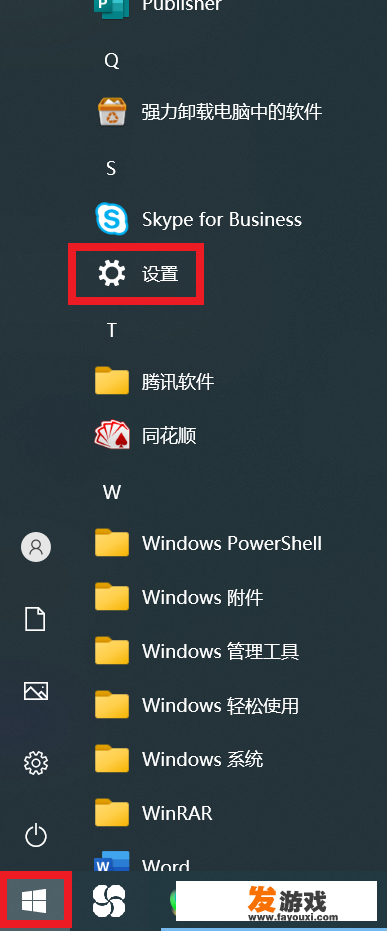
点击桌面左下角的【开始】菜单,在其中寻找到并点击【设置】,这一步操作是启动清理流程的起点。
步骤二:进入系统设置
在打开的“Windows设置”界面中,找到并点击【系统】,这一步将我们带到了系统管理的核心区域。
步骤三:管理存储空间

在“系统设置”界面中,左侧栏里找到并点击【存储】,这里可以查看和管理电脑的存储空间使用情况。
步骤四:清理临时文件
在【存储】界面中,你会看到“临时文件”的选项,点击它,若没有立即显示,请尝试点击“显示更多类别”以寻找该选项。
步骤五:清理WinSxS文件夹
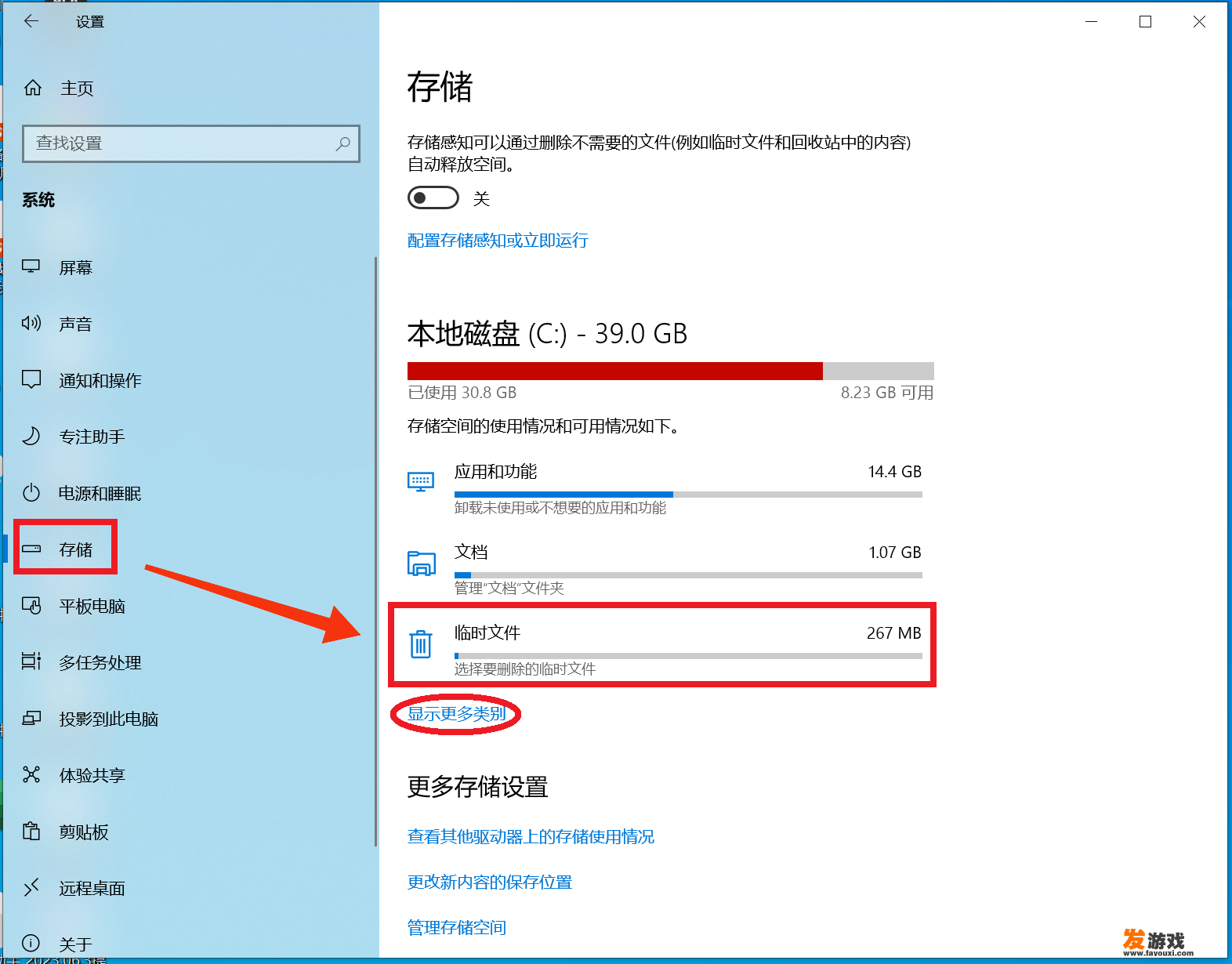
进入“临时文件”界面后,稍等片刻,系统会列出各种临时文件及其所占空间,特别地,找到并选择【Windows更新清理】,然后点击【删除文件】,这一步操作将启动清理WinSxS文件夹的流程。
通过上述步骤,您可以安全且有效地清理WinSxS文件夹中的不需要的文件,从而释放宝贵的存储空间,优化系统性能,在执行任何系统文件删除操作前,建议备份重要数据以防万一。
0
